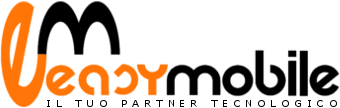Nessun prodotto nel carrello.
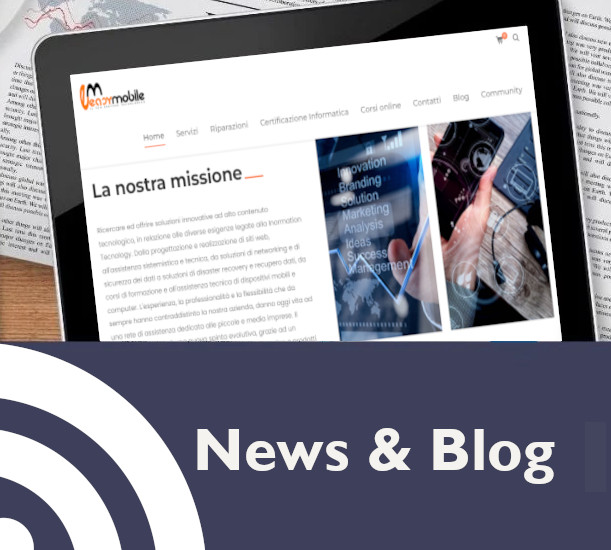
Trasforma il tuo iPhone in Pro con questi trucchi
A volte bastano dei semplici trucchi per migliorare di molto l’esperienza utente e avere uno smartphone migliore.
Da qualche anno Apple ci ha abituati alla linea di iPhone base e al modello Pro che riceve qualche gustosa funzione in più. Però, se hai acquistato un iPhone base non serve sospirare di fronte all’immagine del modello Pro, perchè ci sono alcuni trucchi che puoi seguire per migliorare la tua esperienza d’uso e avvicinarla quanto più possibile a quella del modello iPhone Pro. Quindi, cosa stiamo aspettando? Ecco i trucchi che abbiamo provato.
Semplici trucchi per avere un iPhone Pro
Assegna un’azione frequente a Back Tap
Una delle funzioni che possono risultare più comode si chiama Back Tap. Disponibile da iOS 14 consente di assegnare un’azione che si verifica quando tocchi due o tre volte il retro del telefono. Ad esempio, puoi toccare due volte il retro del telefono per accedere rapidamente al Centro di controllo, disattivare l’audio, accendere la torcia, fare uno screenshot o altro. Puoi trovare l’impostazione e assegnare l’azione che preferisci andando su Impostazioni, Accessibilità , qui bisogna selezionare Tocco Posteriore e scegliere traTocco doppio o Tocco Triplo. Se degli il primo, clicca e scegli l’azione che vuoi fare con il tocco doppio. Comodissima funzione. Ne avevamo parlato in questo articolo (se lo vuoi anche su Android ecco un altro articolo).
Trasforma la tua tastiera in un trackpad
Quando utilizzi la tastiera del tuo iPhone, premi a lungo la barra spaziatrice che trovi in basso per trasformare la tastiera in un mini trackpad . Vedrai scomparire i tasti e potrai muovere il dito sulla tastiera per spostare il punto come un cursore o selezionare il testo.
Rendi la tua tastiera più facile con una sola mano
La tastiera di iOS è molto versatile e contiene un’altra mossa che dovresti conoscere. Infatti, prova ad aprire la tastiera, tocca e tieni premuta l’icona dell’emoji (o del globo) che vedi in basso a sinistra e troverai un menu delle impostazioni. In basso vedrai tre immagini simili ad una tastiera: sinistra, centro e destra. Basta premere i pulsanti sinistro o destro per fare in modo che la tastiera si riduca e si sposti sul lato selezionato. In questo modo sarà più facile raggiungere i tasti più lontani con le dita. Per tornare allo schermo intero, basta premere il pulsante freccia. Funzione ancora più utile se utilizzi un modello Pro Max da 6,7 pollici.
Controlla la tua fotocamera con tua voce
Sapevi che tra le varie impostazioni c’è quella che ti consente di scattare fotografie con la voce? Basta attivare il controllo vocale e dire la frase impostata. Per poterlo fare, vai su Impostazioni, seleziona Accessibilità e attiva Controllo vocale . Scegli la lingua tra quelle disponibili, con iOS15 non c’è l’italiano. Ad esempio, scegliendo lo spagnolo basta dire Hacer captura de pantalla per sentire l’otturatore che scatta una fotografia senza che tu faccia altro. Ma con il controllo vocale potrai fare tante altre azioni, come cambiare il volume, riavviare il dispositivo e altre.
Imposta ID Salute
Sembra una cosa da poco ma, speriamo non serva mai, però potrebbe salvarti la vita. Infatti, se imposto l’ID Salute nell’app Salute, in caso di incidente un soccorritore può accedere alle informazioni vitali che scegli di condividere. Per configurarlo, vai all’app Salute, tocca la tua immagine del profilo e seleziona ID per aggiungere i dettagli che desideri. Puoi anche decidere di mostrare queste informazioni anche se il tuo telefono è bloccato, scelta ottima in caso di emergenza.
Sblocca un telefono con Face ID mentre sei mascherato
Quanto è fastidioso dover ogni volta togliersi la mascherina perchè FaceID non ti riconosce. Però, c’è una soluzione se utilizzi anche un Apple Watch. Infatti, con entrambi i dispositivi, Face ID riconoscerà quando indossi una maschera e invierà un ping al tuo Apple Watch per sbloccare in sicurezza il tuo iPhone. Per abilitare la funzione vai su Impostazioni> Face ID e passcode per attivarlo.
Cambia la voce di Siri
Per mille motivi potresti anche decidere di cambiare la voce dell’assistente vocale Siri. Perchè non darle un accento inglese? O magari hai appena fatto un corso di spagnolo e vuoi fare in modo di rispondere a Siri in spagnolo? Basta dire a Siri: cambia la tua voce per vedere aprirsi il menù delle impostazioni denominata Siri e ricerca. Qui puoi modificare la voce Lingua e anche Voce di Siri.
Leggi anche l’articolo sulle funzioni di iOS15 per migliorare iPhone.
Sposta più app contemporaneamente
Immaginiamo tu sappia già come spostare le applicazioni su iPhone. Però, forse non sai che non serve spostarne una alla volta. Quindi, tieni premuta un’app finché non si muove. Ora scegli un’altra app da spostare e con un altro dita tocca la linea orizzontale che vedi sulla sinistra di ogni altra app. Vedrai comparire il numero 2 e sis sposteranno insieme.
Scansiona un documento
Note di Apple è un’applicazione ingiustamente trascurata. Sembra quasi buttata lì perchè, nel corso degli anni, non ha ricevuto ulteriori funzioni, ma non bisogna dimenticare quelle che già ha. Tra queste, quella che permette di scansionare un documento.
Come fare? Quando sei all’interno di una nota, premi l’icona della fotocamera sopra la tastiera e scegli Scansiona documenti . Quindi segui le istruzioni, che ti guideranno attraverso il posizionamento del tuo documento.
Continua a seguirci su Telegram, Google News, YouTube, TikTok, Flipboard, Twitter , Mastodon, Instagram, Pagina Facebook e canale WhatsApp. Facci sapere le tue opinioni ed esperienze commentando i nostri articoli.
L’articolo Trasforma il tuo iPhone in Pro con questi trucchi proviene da WhatsTech.